如何解决WIN10键盘布局错误的问题
 发布于2025-01-06 阅读(0)
发布于2025-01-06 阅读(0)
扫一扫,手机访问
最近很多小伙伴问win10键盘错乱怎么恢复,其实这个问题很容易就解决了。接下来小编教你们win10键盘错乱怎么恢复的详细教程吧。


win10键盘错乱怎么恢复详细教程
第一种方法:
1、找到键盘上的功能键和键,一般FN键是在笔记本左下角,CTRL键的边上,而NumberLock 则与F6、F8或ScrLK 键重叠。
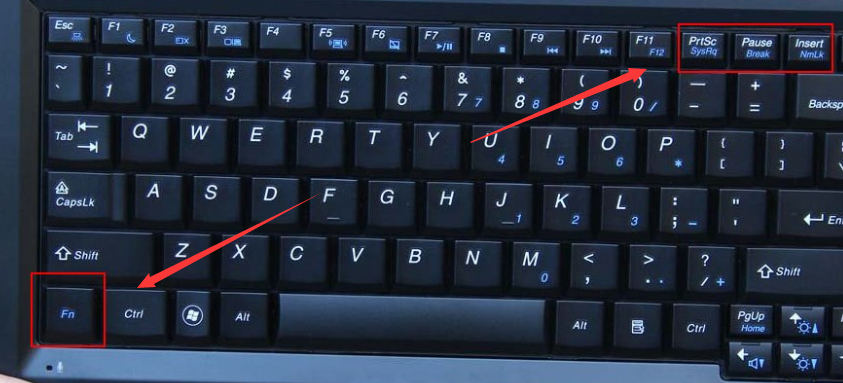
2、按下这两个键是为了将笔记本电脑的数字小键盘关闭,恢复键盘的正常,在按了组合键之后,我们可以查看笔记本中的指示灯是否熄灭。
经过上面的一番设置,键盘的按键就恢复正常了。有时候我们重装完系统也会出现这样的问题,主要是笔记本电脑大小有限,没办法另加数字键盘,所以就会出现这样的组合按键。
第二种方法
如果以上的方式没有解决问题,那么试试下面的方式。
1、下载并安装“驱动精灵”;
2、打开“驱动精灵”,检查需要升级驱动和安装补丁;
3、点击驱动或者补丁右边的“安装”,下载安装需要升级的驱动和补丁,等待安装完成。

或者:
1、下载并安装“360安全卫士”;
2、打开“360安全卫士”,点击“人工服务”;
3、在“360人工服务”中输入“键盘按键错乱”,点击“查找方案”;
4、选择第一个进行修复,等待片刻,重启。
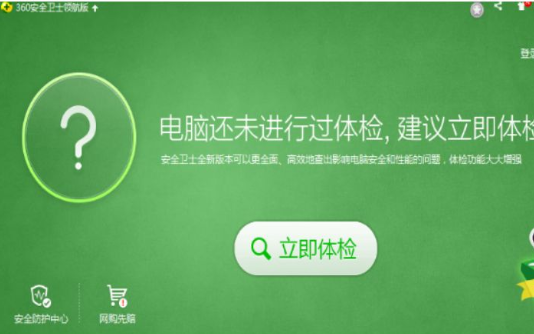
win10键盘的相关问题
win10键盘全部没反应>>>
win10键盘变成快捷键>>>
win10键盘失灵一建恢复>>
win10键盘设置在哪里>>>
本文转载于:https://m.somode.com/jiaocheng/1972.html 如有侵犯,请联系admin@zhengruan.com删除
产品推荐
-

售后无忧
立即购买>- DAEMON Tools Lite 10【序列号终身授权 + 中文版 + Win】
-
¥150.00
office旗舰店
-

售后无忧
立即购买>- DAEMON Tools Ultra 5【序列号终身授权 + 中文版 + Win】
-
¥198.00
office旗舰店
-

售后无忧
立即购买>- DAEMON Tools Pro 8【序列号终身授权 + 中文版 + Win】
-
¥189.00
office旗舰店
-

售后无忧
立即购买>- CorelDRAW X8 简体中文【标准版 + Win】
-
¥1788.00
office旗舰店
-
 正版软件
正版软件
- win10平板模式下如何进行分屏操作?
- 在使用平板模式的时候,其实我们还是能够使用到分屏功能的哦,能够同时为我们展现两个屏幕窗口,但是很多的用户们不清楚怎么去使用,其实只要拖动窗口到屏幕边缘就可以了。win10平板模式怎么分屏:1、我们鼠标选择软件窗口后,将其拖动到最左边,这是会隐约显示个窗口,我们就放开鼠标。2、然后我们就能在另一边也选择自己想要展示的窗口啦。
- 2分钟前 win 平板模式 分屏 0
-
 正版软件
正版软件
- 如何在Windows 10上设置屏保密码
- 亲爱的用户们,你们是否希望打造属于你个人的电脑安全防护措施呢?今天,我们将以Windows10系统为例,为您展示如何进行恰当而精准的屏保密码设置。win10屏保密码怎么设置1、首先,点击电脑桌面左下角的开始菜单,点击齿轮图标,进入设置页面。2、点击进入账户选项,然后在弹出的页面中,找到并点击登录选项。3、之后,再点击密码,再跳转的页面中,点击选择添加按键,再次跳转。4、输入密码两次,设置一下密码的提示问题,点击确定完成后进入下一步。5、在弹出的账户选项页面中,点击右下角的完成就可以啦!Ps:普通用户不建议
- 12分钟前 win10 屏保密码 0
-
 正版软件
正版软件
- Windows 11 Beta版预计发布时间
- 目前win11推送的还只是Dev版的系统,拥有不少的bug,而Beta版的win11系统将会更加的稳定和可靠,因此很多朋友都想等待beta版win11推出后再更新,下面就跟着小编一起来看看推送时间吧。win11beta版什么时候推送答:今年7月底。1、微软近日给用户发送了一封邮件,其中提到了一些beta版推送的时间。2、而在微软的社交媒体回复中,也曾表示win11将会在今年月底左右进行推送。3、相信很多朋友在最近的dev版系统中遇到了大量的问题,使用起来有些不舒服。4、而beta版的win11系统,相比d
- 27分钟前 时间 推送 winbeta版 0
-
 正版软件
正版软件
- 如何进入win11系统的BIOS设置
- bios界面可以帮助我们去解决电脑中的大部分问题,很多操作都是可以在bios中解决的,那么bios该如何进入呢,我们可以重启电脑,然后再看到开机图标的时候按下f2或者f10即可。win11bios怎么进入:1、首先我们点击“开始”。2、然后点击“重启”。3、接着在看到电脑的牌子的时候按下bios键(一般为f2或者f10)。4、最后就可以进入bios了。
- 37分钟前 win BIOS 进入 进入WinBIOS的 0
-
 正版软件
正版软件
- 学习如何在win11系统中复制文件
- 复制粘贴功能是我们在使用电脑时非常常用的功能,可以快速转移系统中的文件。在更新到win11系统后,因为右键菜单发生了变化,所以不知道win11怎么复制文件,其实方法与win10差不多,下面就跟着小编一起来看看吧。win11怎么复制文件方法一:1、首先找到我们想要复制的文件,右键选中它。2、然后在右键菜单中选择“复制(copy)”3、最后只需要找到我们想要粘贴的地方,右键点击空白处,再选择“粘贴”即可。方法二:1、我们还可以使用快捷键的方式复制。2、首先左键选中我们想要复制的文件,按下键盘“ctrl+c”3
- 52分钟前 win 文件 复制 0
最新发布
-
 1
1
- KeyShot支持的文件格式一览
- 1671天前
-
 2
2
- 优动漫PAINT试用版和完整版区别介绍
- 1712天前
-
 3
3
- CDR高版本转换为低版本
- 1857天前
-
 4
4
- 优动漫导入ps图层的方法教程
- 1711天前
-
 5
5
- ZBrush雕刻衣服以及调整方法教程
- 1707天前
-
 6
6
- 修改Xshell默认存储路径的方法教程
- 1723天前
-
 7
7
- Overture设置一个音轨两个声部的操作教程
- 1701天前
-
 8
8
- PhotoZoom Pro功能和系统要求简介
- 1877天前
-
 9
9
- CorelDRAW添加移动和关闭调色板操作方法
- 1750天前
相关推荐
热门关注
-

- Xshell 6 简体中文
- ¥899.00-¥1149.00
-

- DaVinci Resolve Studio 16 简体中文
- ¥2550.00-¥2550.00
-

- Camtasia 2019 简体中文
- ¥689.00-¥689.00
-

- Luminar 3 简体中文
- ¥288.00-¥288.00
-

- Apowersoft 录屏王 简体中文
- ¥129.00-¥339.00